انشاء مدونة بلوجر Blogger 2012
"يمكن أن يكون بدء انشاء مدونة في عام 2021. فكرة رائعة لأنه بمساعدة التدوين يمكنك التعبير عن أفكارك ومشاركة أي شيء مع العالم. أيضًا إذا كنت حكيمًا في هذا المجال. فيمكنك كسب دخل لائق منه.
"يمكن أن يكون بدء انشاء مدونة في عام 2021. فكرة رائعة لأنه بمساعدة التدوين يمكنك التعبير عن أفكارك ومشاركة أي شيء مع العالم. أيضًا إذا كنت حكيمًا في هذا المجال. فيمكنك كسب دخل لائق منه.
إذا كنت تأخذ الوقت الكافي لفهم كيفية عمل Google AdSense. فستكون على بعد خطوة واحدة. من جني المزيد من الأموال........ على YouTube. ابدأ اليوم بقراءة هذا الدليل المفيد والمتعمق.
في عام 2019 ، حقق YouTube أرباحًا قدرها 15 مليار دولار من الإعلانات وحدها. يتم استخدام جزء من هذه الإيرادات لدفع أموال لمنشئي الفيديو. لذلك يجب أن يتعرف كل مستخدم YouTube على الخدمة التي تجعل كل ذلك ممكنًا: Google AdSense .
تساعد هذه الأداة التي لا تقدر بثمن منشئي المحتوى على استثمار المحتوى الخاص بهم من خلال الإعلانات. إنها إحدى الخطوات الأولى لبناء مهنة على YouTube ، والتي تتطلب عدة خطوات:
• ينضم منشئو المحتوى إلى YouTube مع وضع هدفين في الاعتبار: جذب 1000 مشترك و 4000 ساعة من وقت مشاهدة القناة. عندما يحدث ذلك ، يمكن لمنشئي المحتوى التقدم للحصول على برنامج شركاء YouTube YPP واستثمار المحتوى الخاص بهم.
• كجزء من تطبيق YPP un، يجب على المنشئين إنشاء حساب Google AdSense لتحصيل عائدات الإعلانات.
• يقدم Google AdSense إعلانات على مقاطع فيديو منشئي المحتوى. لزيادة احتمالية مشاهدة المشاهدين لتلك الإعلانات ، يستخدم Google AdSense الاستهداف المخصص لمطابقة الإعلانات ذات الصلة مع اهتمامات المشاهدين.
• يتقاضى منشئو المحتوى الذين يعملون بجد على YouTube أموالًا.
هذا هو الملخص رفيع المستوى. ولكن لمعرفة المزيد حول كيفية عمل Google AdSense على موقع YouTube ، استمر في القراءة.
هناك العديد من أشكال الإعلانات على موقع YouTube. عند استثمار مقطع فيديو ، قد ترى أيًا من أنواع الإعلانات التالية على المحتوى الخاص بك:
• الإعلانات الصورية: إعلانات سطح المكتب التي تظهر على يسار الفيديو ، مباشرة فوق اقتراحات الفيديو على YouTube.
• الإعلانات التي تظهر على سطح الفيديو : إعلانات سطح المكتب شبه الشفافة التي تظهر بالقرب من الجزء السفلي من الفيديو.
• إعلانات الفيديو القابلة للتخطي: إعلانات سطح المكتب والجوّال والتلفزيون (بما في ذلك وحدات تحكم الألعاب) التي يمكن تخطيها بعد 5 ثوانٍ. تظهر هذه في أي وقت في الفيديو.
• إعلانات الفيديو غير القابلة للتخطي: إعلانات سطح المكتب والجوال التي لا يمكن تخطيها.
• إعلانات الملصقات الصغيرة: إعلانات سطح المكتب والجوّال غير قابلة للتخطي تصل مدتها إلى ست ثوانٍ.
• البطاقات الدعائية: إعلانات سطح المكتب والجوّال التي تعرض محتوى مرتبطًا بموضوع الفيديو (منتجات ، دورات ، إلخ).
في تموز (يوليو) 2020 ، أعلن YouTube عن مقياس جديد للإيرادات يسم rpm act (العائد لكل ألف). يساعد المنشئين على فهم أرباحهم من خلال إظهار إجمالي الإيرادات المكتسبة لكل 1000 مشاهدة فيديو.
عندما تريد تتبع دخلك الشهري ، فهذا هو الرقم الذي يجب الانتباه إليه. يتضمن عائدات الإعلانات التي ربحتها بعد أن أخذ YouTube حسمه بنسبة 45٪ ، وهي معلومات مفيدة. ويشمل RPM أيضا الأموال التي قمت بها من ميزات اضافية تسييل يوتيوب، مثل سوبر دردشات و عضوية القناة .
لعرض العائد لكل ألف ظهور ، انتقل إلى YouTube Studio وانقر على علامة تبويب الإيرادات في صفحة تحليلات القناة. إذا كنت بحاجة إلى برنامج تعليمي حول كيفية القيام بذلك ، فلدينا واحد لك هنا YouTube Studio login
نظرًا لأن العائد لكل ألف ظهور مقياس جديد ، فليس هناك الكثير من البيانات حول متوسط العائد لكل ألف ظهور لمنشئي المحتوى. التكلفة لكل ألف ظهور ، ومع ذلك ، ليست جديدة. يشير هذا المصطلح إلى التكلفة لكل ميلي ويمثل تكلفة كل 1000 ظهور للإعلان على YouTube. يخبرك عرض هذا الرقم بما يفرضه YouTube على المعلنين قبل أن يأخذ النظام الأساسي خصمًا بنسبة 45٪.
تركز التكلفة لكل ألف ظهور على أسعار الإعلانات وحدها ، لذا استخدم هذا المقياس للحصول على نظرة عامة على أرباح Google AdSense. وفقًا لـ Media Shark ، يتراوح متوسط تكلفة الألف ظهور بين 6 دولارات و 8 دولارات أمريكية في الولايات المتحدة ضمن هذا النطاق ، سيدفع المعلنون من 6 إلى 8 دولارات لكل 1000 ظهور للإعلان.
ومع ذلك ، لا يتلقى المنشئون التكلفة الكاملة لكل ألف ظهور. بعد اقتطاع YouTube بنسبة 45٪ ، يمكنك توقع تحقيق أرباح من 3 دولارات إلى 4 دولارات لكل 1000 مشاهدة للفيديو (في المتوسط).
ليس كل المحتوى مناسبًا للمعلنين. إذا كنت ترغب في جني أموال جيدة على YouTube ، ففكر في إنشاء مقاطع فيديو مناسبة للمعلنين . وهذا يعني إنشاء محتوى خالٍ من الألفاظ النابية القوية والمواضيع غير الملائمة.
للبقاء في مكان واضح ، امتنع عن تضمين هذه الأشياء العشرة في المحتوى الخاص بك:
• مواضيع الكبار
• عنف
• التجرد من الإنسانية
• لغة غير لائقة
• الأفعال الخطيرة والضارة
• خطاب الكراهية
• المخدرات والترفيهية أو غير القانونية
• موضوع مثير للجدل
• محتوى صادم
• الأسلحة النارية
أفضل طريقة لإنشاء محتوى مناسب للمعلنين هي اتباع إرشادات مجتمع YouTube . في أكاديمية الخالق يشارك نصائح قيمة حول هذا الموضوع، لذلك تأكد من التحقق من ذلك.
تذكر أن العديد من المعلنين يفضلون وضع الإعلانات على مقاطع الفيديو الإيجابية. لذلك ، لن يعرض Google AdSense إعلانات على محتوى لا يدعم مهمة المعلنين.
قد يستغرق إجراء أول فحص لك على YouTube بعض الوقت. قبل أن تتمكن من تلقي الأموال في حساب Google AdSense الخاص بك ، يجب أن تصل إلى حد الدفع في موقعك.
في الولايات المتحدة ، هذا المبلغ هو 100 دولار. عندما يربح منشئو المحتوى هذا الرقم أو أكثر ، سيرسل YouTube الأموال إلى حسابهم المصرفي. إذا كنت تعيش خارج الولايات المتحدة ، فاستخدم هذا المخطط لمعرفة حد الدفع في بلدك.
عندما تصل إلى حد الدفع خلال أي شهر معين ، تظهر أرباحك في Google AdSense بالقرب من منتصف الشهر التالي. لذلك إذا ربحت 200 دولار في يناير ، فسترى تلك الإيرادات في حساب Google AdSense الخاص بك في منتصف فبراير.
عادة ، تصل الأموال إلى حسابك المصرفي في نفس الشهر. إذا لم يفعلوا ذلك ، فهذا يعني أحد ثلاثة أشياء: هناك تعليق لحسابك في Google AdSense ، أو تم تعليق تحقيق الدخل على قناتك ، أو أنك انتهكت سياسات تحقيق الدخل في YouTube. لتحرّي الخلل وإصلاحه ، راجع نظرة عامة على أرباح شركاء YouTube في صفحة الدعم هذه .
اعتمادًا على المكان الذي تعيش فيه ، يمكن أن تكون أرباح Google Adsense دخلاً خاضعًا للضريبة. تختلف قوانين الضرائب المحلية ، لذلك لن يخصم YouTube هذه الأموال من أرباحك. بدلاً من ذلك ، يكون كل منشئ محتوى مسؤولاً عن التعامل مع ضرائبهم ، وهو ما يعني عادةً توفير جزء من دخلهم المستحق للحكومة.
لمزيد من المعلومات ، راجع صفحة دعم YouTube حول أرباح AdSense الخاضعة للضريبة.
إذا كان دخل YouTube خاضعًا للضريبة ، فإليك بعض نصائح التقديم:
• في بعض الحالات ، يتعين عليك الإبلاغ عن عائدات Google AdSense الخاصة بك بشأن ضرائبك - خاصة إذا كنت تكسب أكثر من مبلغ محدد. إذا كان الأمر كذلك ، فسوف تزودك Google بالنماذج الضريبية المناسبة. ولكن حتى لو لم يحدث ذلك ، يجب عليك إبلاغ الحكومة بجميع الدخل الخاضع للضريبة.
• يمكنك خصم مصاريف العمل المؤهلة من ضرائبك. تأكد من عرض قائمة محدثة بهذه النفقات واستخدمها كشطب ضريبي.
بغض النظر عن أي شيء ، تحدث دائمًا إلى متخصص ضرائب. نصيحتنا (ونصائح Google) غير مكتملة ولا ينبغي استخدامها بمفردها عند تقديم الضرائب.
يوتيوب وجوجل ادسنس زوجان معقدان. ولكن إذا أخذت هذه المعلومات والنصائح على محمل الجد ، فستكون لديك القدرة على تحسين أرباح إعلاناتك وكسب المزيد من الأموال على YouTube.
يوضح لك هذا الدليل كيفية إعداد موقع ويب Google Sites خطوة بخطوة في أقل من ساعة.
Google Workplace (المعروف سابقًا باسم Google Suite) عبارة عن مجموعة من أدوات الإنتاجية والتعاون التي تحظى بشعبية بين الشركات من جميع الأحجام نظرًا لراحتها وسهولة استخدامها. في الواقع ، ربما تستخدم بالفعل أحد أكثرها شيوعًا ، مثل:
• Google Drive لتخزين الملفات
• Gmail لخدمات البريد الإلكتروني
• محرر مستندات Google وجداول بيانات Google وعروض Google التقديمية للتعاون في أنواع مختلفة من المستندات
ولكن ، استخدمت فرق أقل - أو سمعت عن - مواقع Google. بعد أن أعطت Google هذه الأداة إصلاحًا شاملاً في عام 2016 ، من المفيد إلقاء نظرة على المؤسسات (وكذلك الأفراد) المهتمين ب إنشاء مواقع ويب بسيطة من Google.
سيأخذك هذا البرنامج التعليمي لمواقع Google خطوة بخطوة حول كيفية إعداد ونشر موقع ويب أساسي في أقل من ساعة. ومع ذلك ، قبل أن نتعمق في دليلنا ، دعنا نلقي نظرة أعمق على ماهية مواقع Google.
ما هي مواقع جوجل؟
تعد مواقع Google طريقة ملائمة لتجميع صفحة ويب أو صفحة wiki معًا بسرعة - دون الحاجة إلى أي مهارات في تكنولوجيا المعلومات أو ترميز أو تثبيت برنامج. لا تحتاج حتى إلى أن يكون لديك اسم نطاق منفصل ، حيث يصبح امتدادًا لحساب تطبيقات Google الذي تستخدمه.
اعتبرها نسخة Google من "موقع ويب في صندوق" - مواقع مثل Wix و Squarespace.
إذن ، كيف يمكنك استخدام مواقع Google؟
• المواقع العامة . على سبيل المثال ، بوابات خدمة العملاء أو مواقع الويب التجارية البسيطة.
• موقع داخلي خاص أو ويكي داخلي . على سبيل المثال ، لإدارة المشروع أو للاستخدام ك شبكة إنترانت.
تأتي مواقع Google مع مجموعة من الميزات المفيدة ، بما في ذلك:
• قوالب مواقع Google مع تصميم سريع الاستجابة عبر الأجهزة
• المظاهر التي تعطي مظهرًا متماسكًا ومصممًا
• القدرة على تضمين مقاطع فيديو Youtube والصور والمحتويات الأخرى
• جداول المحتويات والنص القابل للتوسيع لإلقاء نظرة عامة عليها بسهولة
• التكامل مع أدوات Google Workplace الأخرى:
• إضافة مستندات أو أوراق (مستندات Google وجداول بيانات Google)
• نماذج العرض (Google Forms)
• إضافة خريطة (خرائط جوجل)
• إظهار التقويم (تقويم Google)
• أداة لتضمين التعليمات البرمجية في الصفحات
• وصول المستخدم وإدارة الرؤية
كيف تريد استخدام مواقع Google؟ هذا هو السؤال الذي يجب الإجابة عليه عند اختيار أفضل نموذج لك.
تأتي مواقع Google مع العديد من المظاهر الأنيقة. ضع في اعتبارك نقاط البداية بدلاً من المواقع الجاهزة ، حيث ستحتاج على الأرجح إلى إضافة الكثير من المحتوى والصفحات للحصول على الموقع الذي تحتاجه.
فيما يلي بعض قوالب مواقع Google التي نحبها:
قالب البوابة هذا هو نموذج شبكة إنترانت لمواقع Google ، يستهدف الشركات التي تحتاج إلى شبكة إنترانت بسيطة للغاية. يتميز النموذج بمربع بحث بارز لمساعدة المستخدمين في العثور على المعلومات الصحيحة بسرعة.
سترى أيضًا مربعات لإضافة المزيد من المعلومات ، وربطها بتقويم Google لعرض الأحداث القادمة. في الجزء السفلي من النموذج ، لديك قوائم حيث يمكنك إضافة روابط إلى مستندات مهمة مثل سياسات الموارد البشرية ومجموعات الموارد وتقارير الشركة.
يعمل نموذج مركز المساعدة كنقطة بداية لإنشاء بوابة خدمة ذاتية تواجه العملاء. يمكنك بسهولة استخدام الصفحات الفرعية لتجميع المقالات في فئات تساعد العملاء على الانتقال إلى المقالة الصحيحة.
تسمح الحقول التي تحتوي على نص قابل للطي في هذا النموذج للعملاء بمراجعة المعلومات شيئًا فشيئًا.
إذا اخترت هذا النموذج ، نوصيك بإضافة مربع بحث إليه ، حيث يساعد العملاء في العثور على المعلومات الصحيحة بسرعة.
يعتبر نموذج المشروع عمليًا لجمع كل المعلومات الضرورية حول المشروع في مكان واحد. يوضح النموذج مهمة المشروع ثم يسلط الضوء على النتائج الرئيسية. تشارك صفحات القوالب الأخرى مزيدًا من المعلومات حول الفريق ودوافعه ، وتشارك الخلفية ، وقائمة الأسئلة الشائعة.
ستحتاج على الأرجح إلى إضافة المزيد من الأقسام لجعل الموقع مفيدًا لفريقك ، لكن القالب هو نقطة بداية ملائمة.
• مجاني للاستخدام
• أدوات سهلة الاستخدام تتيح لك البدء في دقائق ، دون تثبيت أو تنزيل أي برنامج
• يمكنك الوصول إلى مواقع Google من أي مكان ومن أي جهاز
• متكامل مع أدوات Google Workplace الأخرى مثل محرر مستندات Google و تقويم Google وخرائط Google
• من السهل تحرير وإدارة الوصول
• لمشاركة الملفات على موقع Google Sites الخاص بك ، تحتاج أولاً إلى تحميلها على Google Drive ، وإنشاء خطوة إضافية. تحتاج أيضًا إلى إدارة جميع مستويات الوصول للملفات للتأكد من أنها مرئية للمستخدمين
• تقدم مواقع Google إمكانية تخصيص ووظائف محدودة مقارنة بالبدائل الأخرى
• هناك تكامل محدود مع التطبيقات بخلاف الأدوات المتاحة عبر Google Workplace
How to Make a Google Website [Google Sites Tutorial
الشيء الرئيسي الذي يجب تذكره عند إنشاء موقع الويب الخاص بك على Google هو أن القليل من التخطيط والإعداد سيجعل عملية الإعداد أسهل بكثير وأسرع. عندما تكون مستنداتك وصورك ومحتوياتك الأخرى جاهزة ، يمكنك إنشاء موقع بسيط في أقل من ساعة.
إليك برنامجنا التعليمي خطوة بخطوة لإعداد وتشغيل موقع Google Sites الجديد في أسرع وقت:
قبل أن تبدأ ، هناك ثلاثة أسئلة تحتاج إلى الإجابة.
على سبيل المثال:
• إنترانت - موقع داخلي لمشاركة الأخبار والأحداث لإعلام الموظفين.
• بوابة خدمة العملاء - الأسئلة الشائعة والبرامج التعليمية و المعلومات لحل المشكلات وتقليل استفسارات خدمة العملاء.
• موقع المشروع - المعلومات والأخبار والمستندات المتعلقة بمشروع الفريق.
بمجرد أن تقرر الوظيفة الرئيسية لمواقع Google الجديدة الخاصة بك ، فأنت بحاجة إلى مخطط تفصيلي بسيط:
انظر عن كثب إلى هدفك الفعلي من خلال موقع Google الذي تقوم بإنشائه. بالنسبة لبعض المواقع ، قد يكون ذلك كافيًا بصفحة واحدة طويلة. ستكون المواقع الأخرى أكثر وضوحًا ببنية تتكون من عدة صفحات.
على سبيل المثال ، قد يحتاج الموقع المخصص لمشروع ما إلى:
• صفحة البداية مع لمحة عامة عن المشروع.
• صفحة الفريق مع أعضاء الفريق ومعلومات الاتصال الخاصة بهم.
• صفحة المستندات مع السياسات والتقارير والارتباطات الضرورية للمستندات قيد التنفيذ.
• صفحة الهدف التي تقسم النتيجة أو النتائج الرئيسية إلى أهداف يمكن التحكم فيها.
حان الوقت الآن لجمع وتنظيم المحتوى الضروري للموقع لإنجاز هذه المهمة. ما النص و الصور والمحتويات الأخرى التي تحتاجها؟
نظرًا لأنك تستخدم مواقع Google ، فإن الحل الطبيعي هو استخدام تطبيقات Google الأخرى لهذا الغرض ، مثل:
• جداول البيانات من Google Sheets
• مستندات من محرر مستندات Google
• العروض التقديمية من العروض التقديمية من Google
• نماذج من Google Forms
• جداول من تقويم Google
• ملفات PDF وأنواع المحتوى الأخرى من Google Drive
• مقاطع الفيديو التي تم تحميلها على Youtube (مملوكة لشركة Google) للتضمين
ستحتاج أيضًا إلى جمع كل الصور الضرورية في مجلد.
الشيء الرئيسي الذي يجب تذكره في هذه المرحلة؟ قم بتكوين أذونات الوصول بحيث يمكن للمستخدمين التفاعل مع الملفات أو التقويم.
يمكنك إنشاء موقعك من البداية. ومع ذلك ، تأتي مواقع Google مع العديد من القوالب الجاهزة. يجدر إلقاء نظرة عليها لأنها تمثل نقاط انطلاق جيدة لتطوير موقعك بسرعة.
انقر فوق معرض النماذج لمشاهدة جميع قوالب مواقع Google:
تتراوح القوالب من المؤسسة التي تركز على المؤسسات - مثل قالب موقع البوابة للشبكات الداخلية - إلى القوالب العملية التي يمكن للشركات الصغيرة استخدامها لمواقع الويب الخاصة بها ، مثل قوالب المطاعم والصالون والمحفظة حدد القالب الخاص بموقعك بالضغط عليه.
الآن عندما تحدد نموذجًا ، يكون لديك هيكل أساسي لبدء موقع الويب الخاص بك. لنبدأ بإعداده بالعنوان الصحيح. انقر فوق العنوان لتغيير الكلمات والأسلوب:
يمكنك أيضًا تغيير صورة العنوان بالنقر فوق تغيير الصورة واختيار إحدى الصور المتاحة في معرض مواقع Google ، من عنوان URL أو بحث Google ، أو من مجلدك الخاص أو Google Drive - ثم انقر فوق تحديد .
انقر فوق العجلة المسننة لتغيير موقع التنقل في الموقع ، وتحميل شعار ورمز مفضل ، وإضافة رمز تتبع لاستخدام Google Analytics:
الآن يجب أن يبدأ الموقع في الظهور بشكل أقرب إلى موقعك!
المظاهر هي أسهل طريقة لتغيير شكل ومضمون موقعك. ما عليك سوى النقر فوق السمات في الشريط الجانبي الأيمن لرؤية خيارات السمات المختلفة. انقر حولها واختبرها لترى أيها يناسبك أكثر.
يمكنك تخصيص السمة بشكل أكبر عن طريق اختيار أحد أنظمة الألوان أو اختيار أحد ألوان علامتك التجارية عن طريق وضع علامة على رمز جرة الطلاء.
يمكنك أيضًا النقر فوق نمط الخط للاختيار من بين أنماط مختلفة:
حان الوقت الآن لإعداد هيكل الموقع. انقر فوق الصفحات في الشريط الجانبي الأيمن للحصول على نظرة عامة حول بنية الموقع:
بالنقر فوق علامة الجمع الموجودة أسفل الشريط الجانبي ، يمكنك اختيار إضافة صفحة جديدة أو ارتباط جديد. انقر فوق صفحة جديدة وأدخل اسم الصفحة ، ثم انقر فوق تم .
لديك الآن صفحة جديدة ويمكنك النقر عليها في الشريط الجانبي الأيمن لضبط إعداداتها:
على سبيل المثال ، يمكنك تحويلها إلى الصفحة الرئيسية للموقع أو تكرارها لإنشاء صفحات جديدة تبدو متشابهة أو إضافة صفحة فرعية.
لضبط بنية الموقع ، يمكنك سحب الصفحات وإفلاتها لتغيير ترتيب الصفحات في القائمة أو تحويل الصفحة إلى صفحة فرعية.
إذا كنت ترغب في ذلك ، يمكنك إخفاء الصفحة من التنقل في مواقع Google وبدلاً من ذلك ربطها من صفحة أخرى. على سبيل المثال ، تحتوي صفحة "الأخبار" هنا على صفحة فرعية تسمى "أحدث التقييمات". يمكنك اختيار جعل الصفحة الفرعية غير مرئية في شريط التنقل.
الآن نريد أن تأخذ الصورة المستخدمين إلى الصفحة الفرعية. قم بإضافة ارتباط إلى الصفحة الفرعية من الصورة عن طريق النقر على الصورة واختيار إدراج الارتباط .
حان الوقت الآن لملء صفحاتك بالمحتوى. بينما تأتي القوالب محملة مسبقًا بتخطيطات بسيطة ، فمن المحتمل أن ترغب في الإضافة إليها بالنقر فوق إدراج في الشريط الجانبي الأيمن ثم اختيار نوع المحتوى المناسب.
المخططات مفيدة للسماح لك بإضافة المواد بسرعة. أضف عناوين ونصوص ، أو قم بتضمين فيديو ، أو صور ، أو خريطة ، أو طريقة عرض التقويم:
يمكنك أيضًا إضافة المحتوى مباشرةً إلى الصفحة ، بأسلوب السحب والإفلات. على سبيل المثال ، يمكنك إضافة مستند من مُحرر مستندات Google مباشرة إلى الصفحة بالنقر فوق المستندات ثم اختيار الملف الصحيح. تحقق من الإعدادات للتأكد من أن الملفات التي تقوم بتضمينها مرئية للمستخدمين.
بمجرد إضافة جميع الصفحات والمحتوى الذي تريده إلى موقعك ، فقد حان الوقت لمراجعته. هل هو سهل الاستعمال؟ هل من السهل العثور على المحتوى الصحيح؟ هل تحتاج إلى مربع بحث؟
تتمثل إحدى الطرق الرائعة لتسهيل نظرة عامة على الصفحة في إضافة جدول محتويات:
أنت الآن جاهز لدعوة الزملاء للتعاون في الموقع:
يمكنك دعوة الآخرين عن طريق إضافة عناوين بريدهم الإلكتروني وكذلك ضبط وصولهم. على سبيل المثال ، يمكنك جعل المسودة أو المنشور مرئيًا لأي شخص لديه الرابط:
هل تشعر بالسعادة بعملك؟ انقر فوق معاينة لرؤية الموقع قبل نشره:
بدّل بين الرموز المختلفة لترى كيف سيبدو موقعك على الأجهزة المختلفة:
قم بإجراء أي تعديلات ضرورية ، والآن أنت جاهز لضرب ...
تم الانتهاء من موقعك! اضغط على "نشر" في الزاوية اليمنى العليا لمشاركة عملك مع العالم:
يمكنك ضبط عنوان URL الخاص بالموقع ، وتحديد من يمكنه الوصول إلى الموقع ، وأيضًا ما إذا كنت تريد أن تقوم محركات البحث بإدراجه أم لا:
أعلم ، أعلم ... الآن موجود في كل مكان - يتم تدريس التسويق الرقمي كمقرر دراسي في برامج ماجستير إدارة الأعمال ، وهناك العديد من برامج الشهادات ، والعديد من البرامج التعليمية المتاحة للمبتدئين ، والناس بشكل عام أكثر إطلاعًا عليها كخيار إعلاني ، وكذلك قناة توليد الرصاص. لكن ، لم يكن هذا هو الحال في ذلك الوقت.
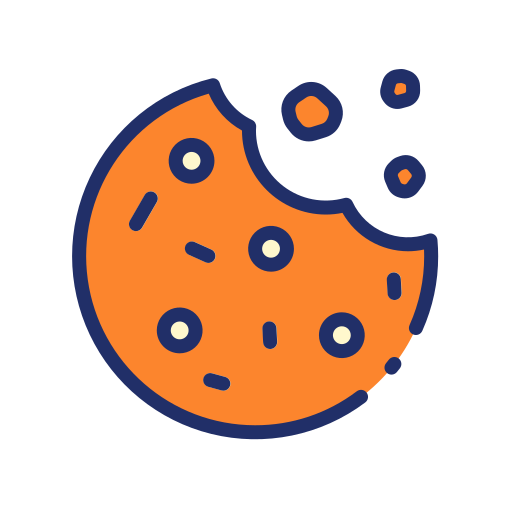
نستخدم ملفات تعريف الارتباط لضمان حصولك على أفضل تجربة.